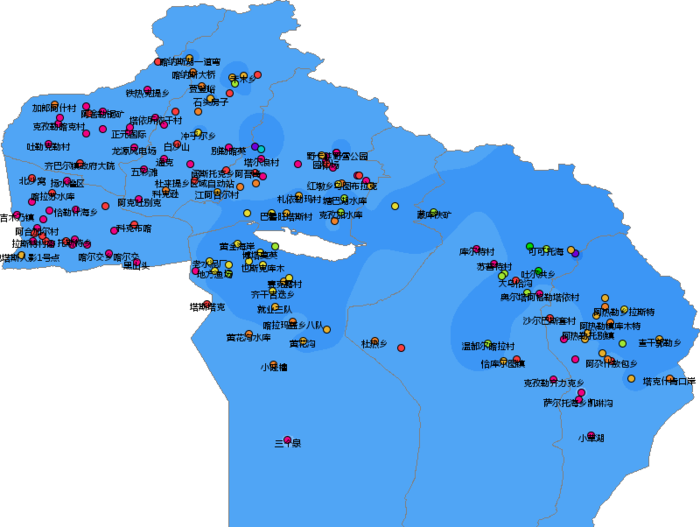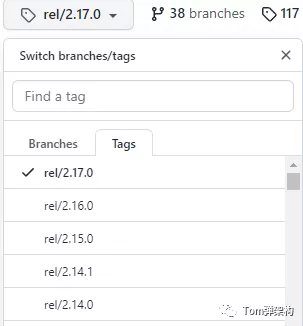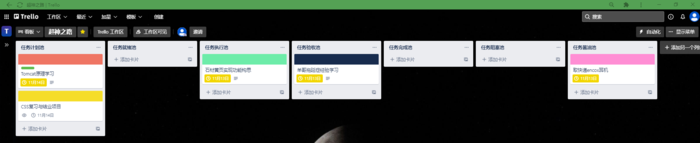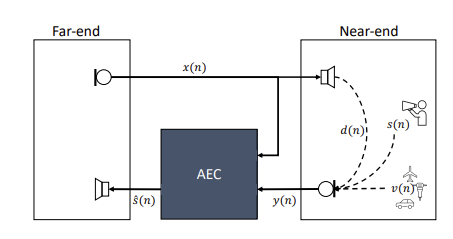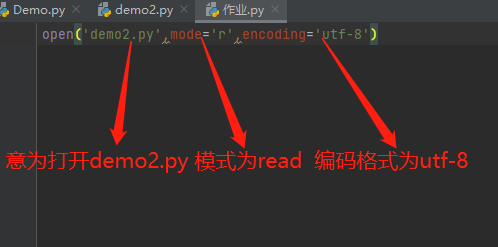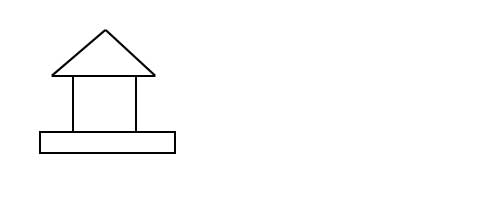windows10 安装 Mysql8.0
时间:2021-12-19 作者:nfwys
目录
- 1、Mysql8.0下载
- 2、配置环境变量
- 3、在安装目录下创建域名文件
- 4 初始化Mysql
- 5 安装至系统服务
- 6 更改密码
1、Mysql8.0下载
2、配置环境变量
将下载后文件解压:D:\Software\mysql-域名-winx64
-
新建系统变量 MYSQL_HOME
-
编辑PATH,新建 %MYSQL_HOME%
3、在安装目录下创建域名文件
点击查看代码
[mysqld]
# 设置3306端口
port=3306
# 设置mysql的安装目录
basedir=D:\Software\mysql-域名-winx64 # 单斜杠\如果报错用双斜杠\\试试
# 设置mysql数据库的数据的存放目录
datadir=D:\Software\mysql-域名-winx64\Data # 此处同上
# 允许最大连接数
max_connections=200
# 允许连接失败的次数。这是为了防止有人从该主机试图攻击数据库系统
max_connect_errors=10
# 服务端使用的字符集默认为UTF8
character-set-server=utf8
# 创建新表时将使用的默认存储引擎
default-storage-engine=INNODB
# 默认使用“mysql_native_password”插件认证
default_authentication_plugin=mysql_native_password
[mysql]
# 设置mysql客户端默认字符集
default-character-set=utf8
[client]
# 设置mysql客户端连接服务端时默认使用的端口
port=3306
default-character-set=utf8
4 初始化Mysql
管理员运行cmd,进入安装目录D:\Software\mysql-域名-winx64\bin下,运行
mysqld --initialize --console
注意 [Note] 这一行root@localhost:后面是密码,这个要记下来,如上图
如果关掉了没记下来,删掉初始化的 datadir 目录,再执行一遍初始化命令。
5 安装至系统服务
在MySQL安装目录的 bin 目录下执行命令:
mysqld --install [服务名]
执行后,可在计算机->管理->服务,看到创建的服务名。可右键启动。也可右键属性,将启动类型改为手动。
6 更改密码
- 执行命令:mysql -u root -p
- 输入第4步记下来的密码
- 修改密码,执行:
ALTER USER \'root\'@\'localhost\' IDENTIFIED WITH mysql_native_password BY \'新密码\';
至此,Mysql8.0安装完成。